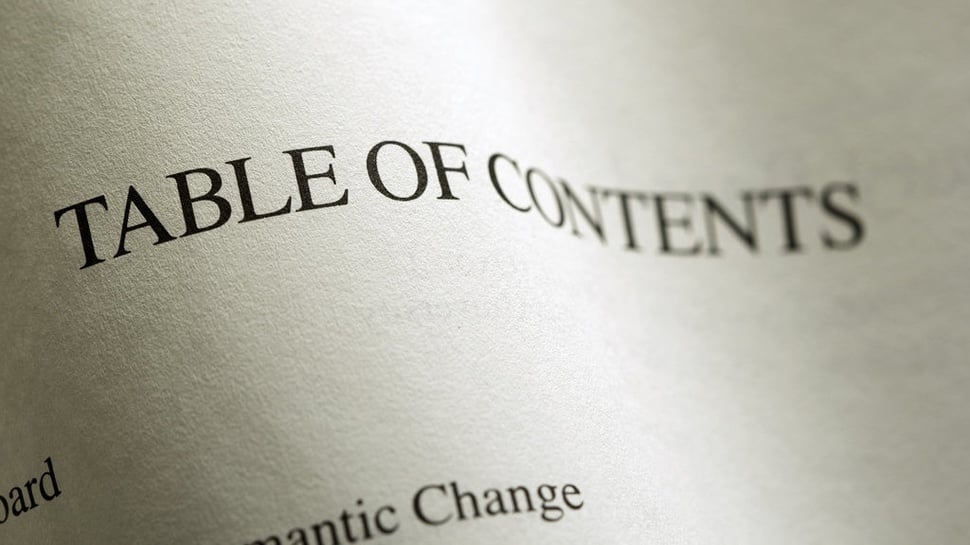tirto.id - Daftar isi dalam tulisan yang memiliki banyak halaman bisa menjadi hal yang merepotkan bagi sebagian orang.
Untungnya program Microsoft Word 2010 memberikan fasilitas bagi para penggunanya untuk bisa menuliskan daftar isi secara otomatis.
Bagi Anda yang belum memiliki program ini, anda bisa mengunduhnya di laman resmi Microsoft. Namun, sebelum mengunduhnya anda perlu memastikan bahwa operating sistem yang anda punya adalah Windows 7, Windows Server 2003, Windows Vista, ataupun Windows XP.
Dalam Microsoft Word 2010, membuat daftar isi secara otomatis tidaklah sulit, dikutip dari M Library berikut adalah cara yang bisa dilakukan:
- Sebelum membuat daftar isi secara otomatis, Anda harus membuat label di setiap judul halaman dan header, dengan menggunakan menu heading bisa didapatkan pada tombol Home dan kolom style. Anda bisa bebas memilih heading apa yang ingin anda gunakan.
- Arahkan kursor pada halaman yang anda inginkan sebagai tempat daftar isi.
- Klik tab references lalu pilih perintah Table of Contents, setelah itu akan muncul tulisan Insert Table Content
- Anda bisa dengan bebas memilih style daftar isi yang ingin anda gunakan. Anda juga bisa mengubahnya dengan cara mengklik Modify lalu klik daftar isi mana yang ingin anda ubah
- Jika anda ingin mengubah heading mana saja yang ingin anda tampilkan dalam daftar isi, anda bisa melakukan hal serupa dengan cara mengubah nomor pada show levels lalu klik perintah pulldown.
- Setelah siap, klik ok untuk menampilkan daftar isi.
Penulis: Yonada Nancy
Editor: Yulaika Ramadhani